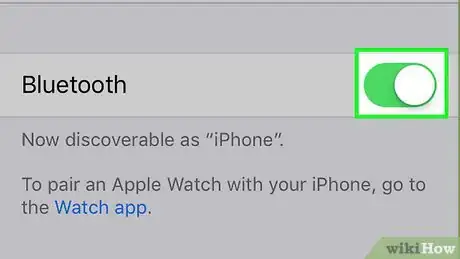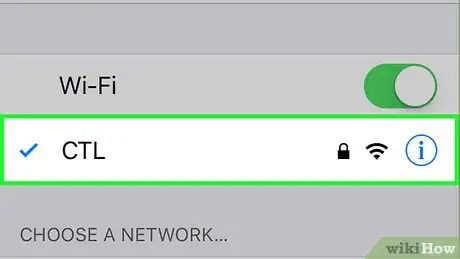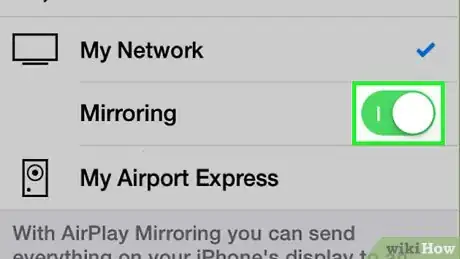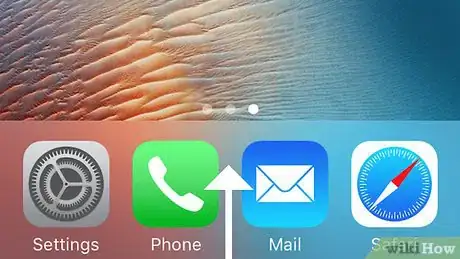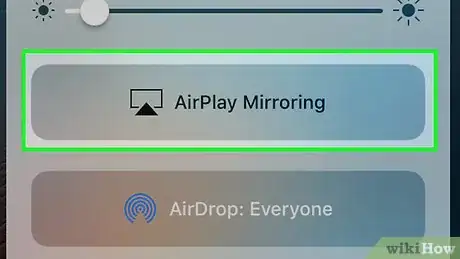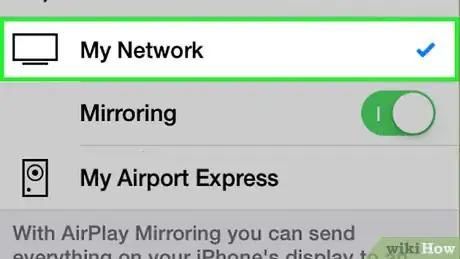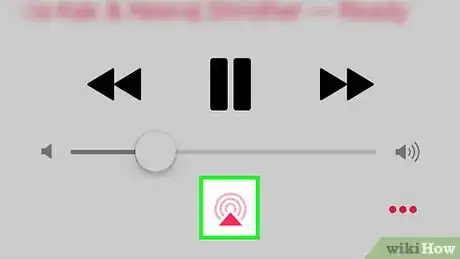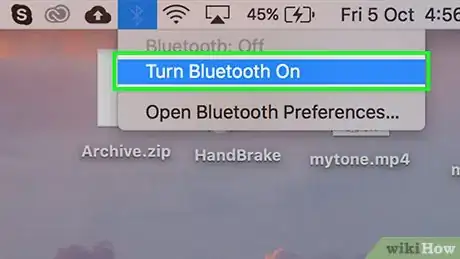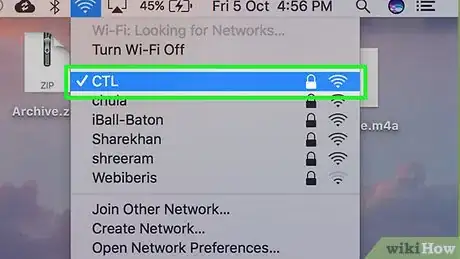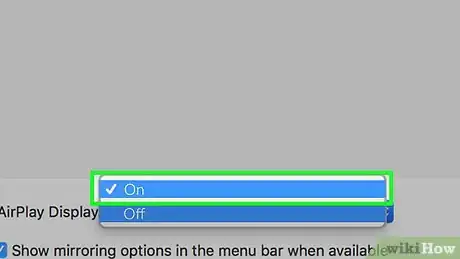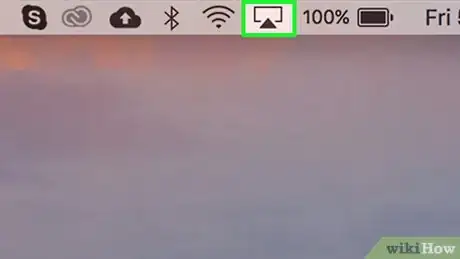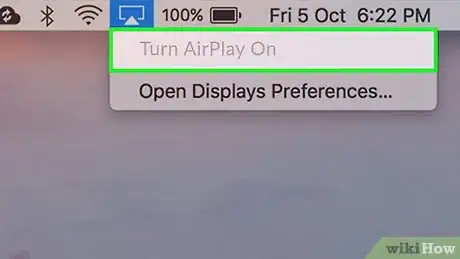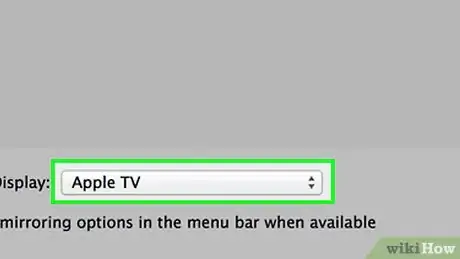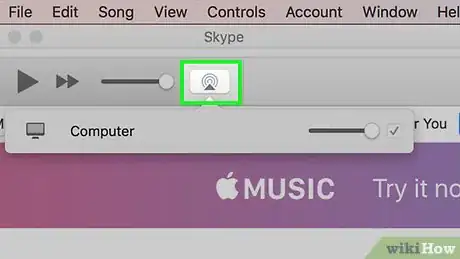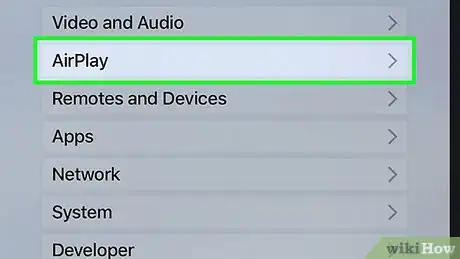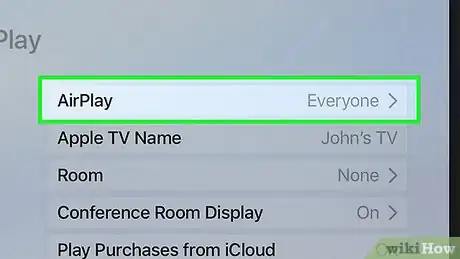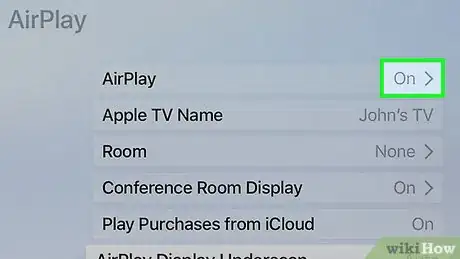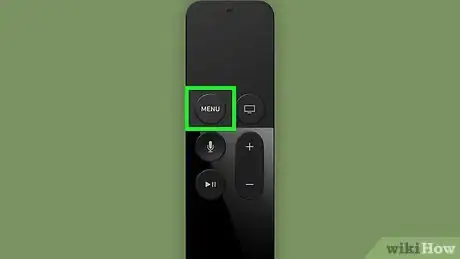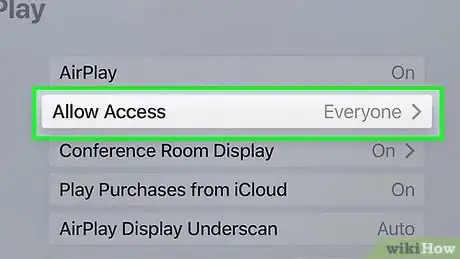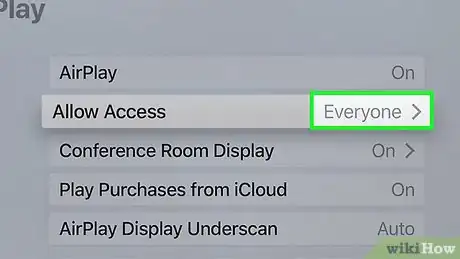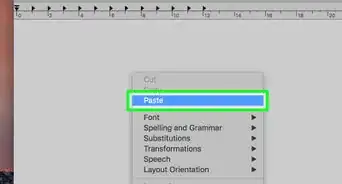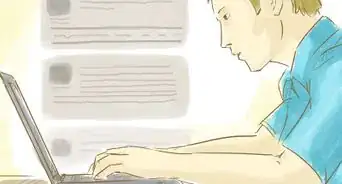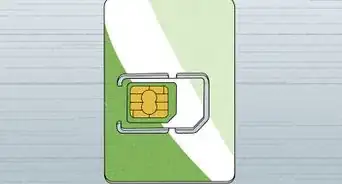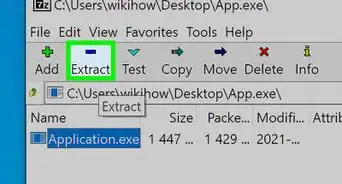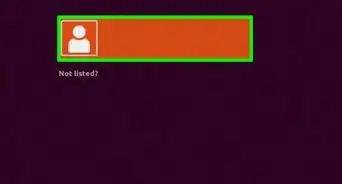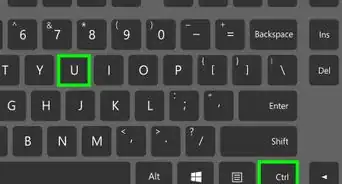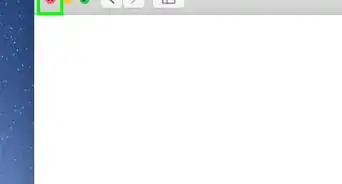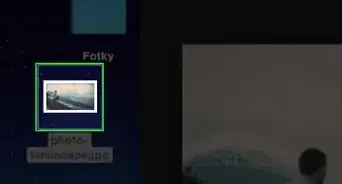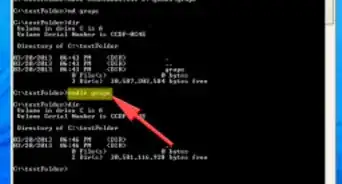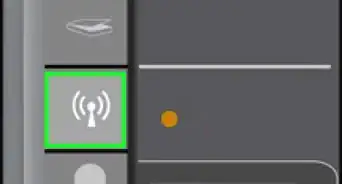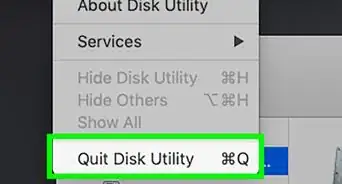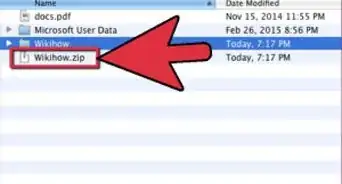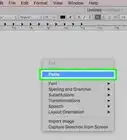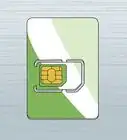X
Este artículo fue coescrito por Jack Lloyd. Jack Lloyd es escritor y editor de tecnología para wikiHow. Tiene más de dos años de experiencia escribiendo y editando artículos relacionados con tecnología. Es entusiasta de la tecnología y profesor de inglés.
Este artículo ha sido visto 23 498 veces.
Este wikiHow te enseña cómo habilitar AirPlay en iPhone, Mac o Apple TV. AirPlay es un servicio de espejo que permite transmitir la pantalla de tu producto de Apple a un Apple TV; también permite reproducir audio a través de bocinas compatibles con AirPlay como las HomePod.
Pasos
Método 1
Método 1 de 3:En iPhone
Método 1
-
1
-
2Conéctate a una red inalámbrica de internet de ser necesario. El iPhone debe estar conectado a una red inalámbrica de internet a la que el producto de AirPlay (por ejemplo, una Apple TV) esté conectado también.
- Si estás intentando usar AirPlay 2 a través de un conjunto de bocinas, puedes omitir este paso.
-
3Asegúrate de que el producto AirPlay que quieres usar esté encendido. Si el producto AirPlay no está encendido, enciéndelo antes de proceder.
-
4Abre el Centro de Control. Deslízate hacia arriba desde la parte inferior de la pantalla del iPhone para hacerlo.
- En un iPhoneX, tendrás que deslizarte hacia abajo desde la esquina superior derecha de la pantalla.
-
5Toca Duplicar pantalla. Está en medio del Centro de Control. Un menú emergente aparecerá.
-
6Selecciona lo que vas a transmitir. En el menú emergente, toca el producto con el que quieres utilizar AirPlay.[1]
-
7Usa AirPlay desde la aplicación de Música. Si tienes bocinas equipadas con AirPlay 2, puedes reproducir la música del iPhone a través de ellas vía AirPlay:
- Abre la aplicación de Música.
- Comienza a reproducir una canción.
- Desplázate hacia abajo y toca el ícono triangular de AirPlay.
- Selecciona el producto por el cual quieres reproducir música.
Anuncio
Método 2
Método 2 de 3:En Mac
Método 2
-
1Enciende el Bluetooth. Si el Bluetooth de tu Mac está deshabilitado, enciéndelo antes de proceder.
-
2Conéctate a una red de internet inalámbrica de ser necesario. La Mac debe estar en la misma red de internet inalámbrica que el producto que quieres conectar vía AirPlay.
-
3Asegúrate que el producto AirPlay que quieres usar esté encendido. Si el producto AirPlay no está encendido, enciéndelo antes de proceder. [2]
-
4Haz clic en el ícono de "AirPlay". Es un triángulo en un recuadro ubicado en el lado derecho de la barra de menú en la parte superior de la pantalla de la Mac. Un menú desplegable aparecerá.
-
5Haz clic en Activar AirPlay. Está en el menú desplegable. Esto habilita AirpPlay en la Mac.[3]
- Si ves Desactivar AirPlay en el menú desplegable, quiere decir que AirPlay ya está activado en la Mac.
-
6Selecciona lo que vas a transmitir. Haz clic en lo que quieres transmitir desde la pantalla de la Mac en el menú desplegable.
-
7AirPlay desde iTunes. Si quieres usar AirPlay para escuchar música en lugar de transmitir la pantalla de la Mac, realiza lo siguiente: [4]
- Abre iTunes.
- Comienza a reproducir la canción que quieres.
- Haz clic en el ícono de AirPlay a la derecha del control de volumen.
- Haz clic en el producto que quieres usar (por ejemplo, un juego de bocinas) para reproducir la música.
Anuncio
Método 3
Método 3 de 3:En Apple TV
Método 3
-
1
-
2Selecciona AirPlay. Encontrarás esto en la página de Configuración.
-
3Selecciona AirPlay. Está en la parte superior del menú de AirPlay.
-
4Selecciona Encender. Hacerlo activará AirPlay.
- Si esta opción ya está seleccionada, AirPlay está habilitado para el Apple TV.
-
5Regresa al menú de AirPlay. Presiona el botón de Menú en tu control remoto para hacerlo.
-
6Selecciona Permitir acceso. Esta opción se encuentra cerca de la parte superior de la pantalla.
-
7Selecciona Todos. Está en medio del menú. Esto asegura que todos en tu red de internet inalámbrica podrán conectarse a tu Apple TV vía AirPlay.[5]Anuncio
Consejos
- Para que conectes un aparato de Apple a otro vía AirPlay, ambos aparatos deben utilizar la misma red inalámbrica de internet.
Anuncio
Advertencias
- No todas las bocinas son compatibles con AirPlay. Revisa las especificaciones de tus bocinas para ver si puedes o no conectar tu producto de Apple a ellas vía AirPlay.
Anuncio
Referencias
Acerca de este wikiHow
Anuncio